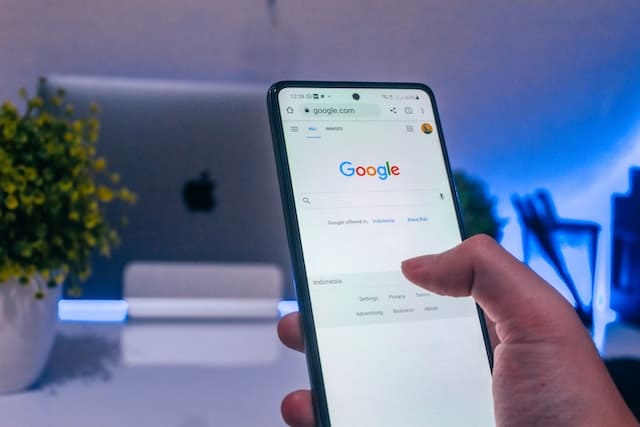Domina il Tuo Gameplay: Sblocca le Massime Prestazioni su Windows!

Perché impostare Il Numero Di Processori In Avvio su windows
Impostare il numero di processori in avvio su Windows può essere utile in determinate situazioni specifiche. Di solito, la maggior parte degli utenti non ha bisogno di regolare questa impostazione, ma esistono circostanze in cui potrebbe essere vantaggioso farlo, come ad esempio il Gaming:
- Ottimizzazione delle prestazioni: In alcune situazioni, soprattutto su computer con più processori o core, puoi regolare il numero di processori utilizzati all’avvio per ottimizzare le prestazioni. Ad esempio, se stai eseguendo applicazioni che richiedono molta potenza di elaborazione, come il rendering 3D o la simulazione, puoi dedicare più core del processore all’avvio per accelerare l’esecuzione di tali applicazioni.
- Compatibilità con software obsoleti: Alcuni software più vecchi potrebbero non essere in grado di sfruttare completamente i processori multi-core, e l’impostazione del numero di processori può aiutare a garantire una migliore compatibilità e prestazioni per tali applicazioni.
- Risparmio energetico: Riducendo il numero di processori utilizzati all’avvio, è possibile ridurre il consumo energetico del sistema. Questo può essere utile su laptop o dispositivi portatili per prolungare la durata della batteria.
- Risorse del sistema: Su sistemi con molte applicazioni in esecuzione contemporaneamente, è possibile limitare il numero di processori utilizzati all’avvio per garantire che risorse siano disponibili per altre attività o applicazioni.
- Risoluzione di problemi: In alcune situazioni, regolare il numero di processori può aiutare a risolvere problemi di compatibilità o di prestazioni con determinate applicazioni o giochi. È una misura che può essere presa quando si cercano soluzioni a problemi specifici.
Se non hai una ragione specifica per regolare questa impostazione, è consigliabile lasciarla invariata in modo che Windows possa gestire automaticamente l’utilizzo dei processori. Inoltre, queste impostazioni avanzate dovrebbero essere modificate con cautela, poiché possono influire sulle prestazioni e sulla stabilità del sistema. Assicurati di avere una buona comprensione del tuo hardware e delle esigenze delle tue applicazioni prima di apportare modifiche. Ma se il Gaming è la ragione imposta il numero massimo di processori disponibile.
Come impostare Il Numero Di Processori In Avvio su windows
Per impostare il numero di processori in avvio utilizzando le opzioni di avvio in “Msconfig” (Configurazione Sistema di Windows), segui questi passi:
- Premi il tasto Win+R sulla tastiera per aprire la finestra “Esegui“.
- Nella finestra “Esegui“, digita “msconfig” e premi “OK” o “Invio“. Si aprirà la finestra delle “Configurazioni di sistema“.
- Nella finestra delle “Configurazioni di sistema“, vai alla scheda “Avvio“. Qui vedrai un elenco di programmi e servizi che si avviano con Windows all’avvio.
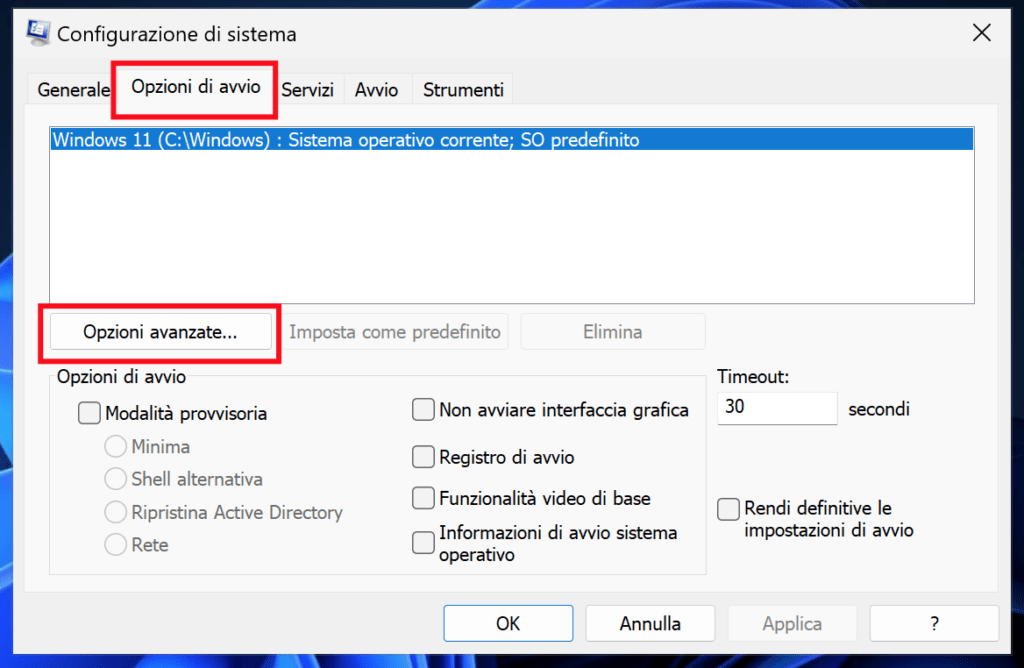
- In basso a destra, troverai un pulsante denominato “Opzioni avanzate…“. Fai clic su questo pulsante.
- Si aprirà una finestra di dialogo chiamata “Opzioni avanzate di avvio“. Assicurati che l’opzione “Numero di processori” sia selezionata. Di solito, questa opzione è selezionata per impostazione predefinita.
- Accanto a “Numero di processori“, vedrai un elenco a discesa. Fai clic sulla freccia verso il basso per aprire l’elenco.
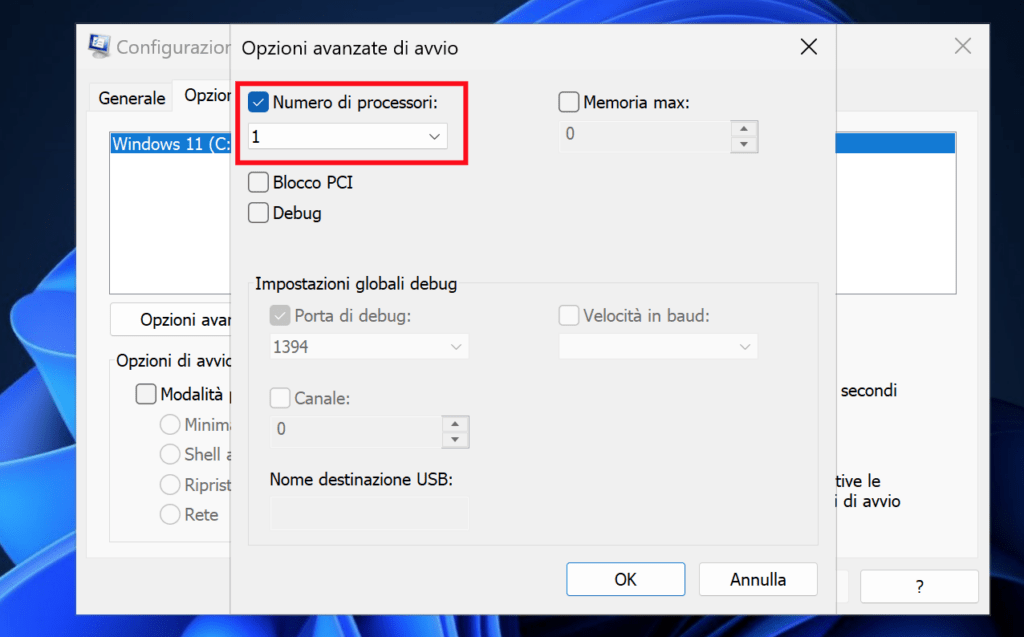
- Seleziona il numero di processori che desideri utilizzare all’avvio. Puoi scegliere tra le opzioni disponibili, in base all’hardware del tuo sistema.(Per il Gaming seleziona il numero massimo)
- Dopo aver selezionato il numero desiderato di processori, fai clic su “OK” per confermare la selezione.
- Torna alla finestra principale di “Configurazioni di sistema” e fai clic su “Applica” e poi su “OK” per salvare le modifiche.
- Alla successiva riavvio del computer, Windows utilizzerà il numero di processori configurato.
Ora sei pronto! e una volta riavviato il pc le prestazione del tuo sistema saranno eccellenti.
Offerte Di Amazon Prime
- ★ Bassi Profondi e Suono Coinvolgente: I nostri...
- Cassa Bluetooth Potente. Suono incredibile,...
- 2025 Nuova Tecnologia Bluetooth 5.4: Cuffie...
- SUONO DI ALTA QUALITÀ, SU MISURA PER TE: queste...

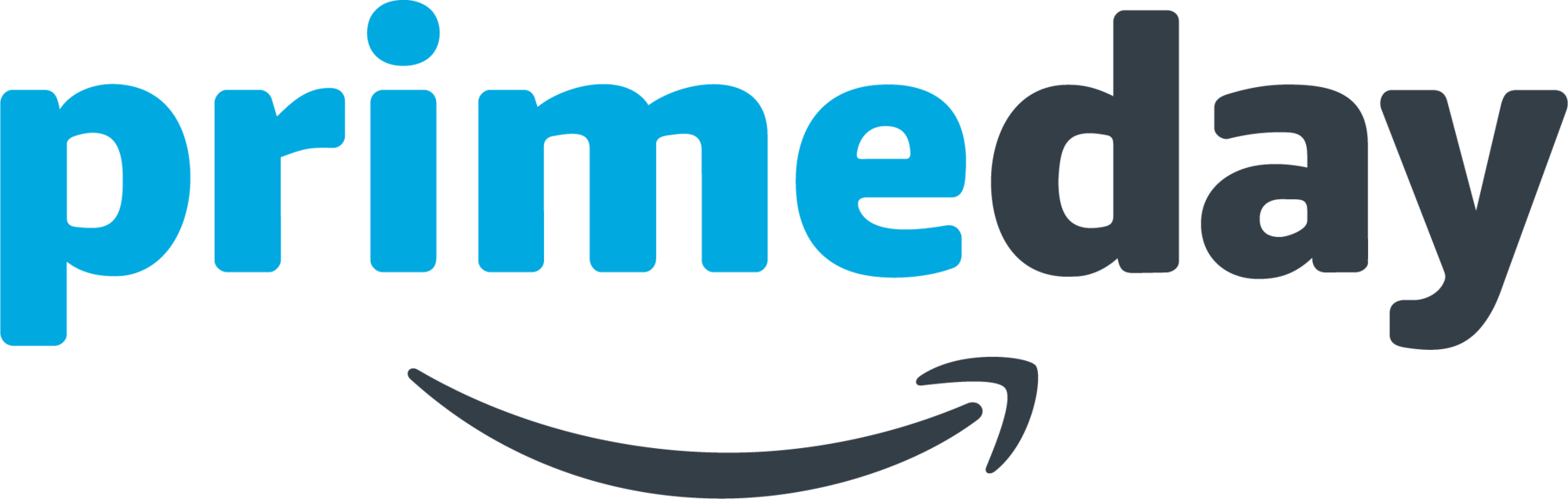
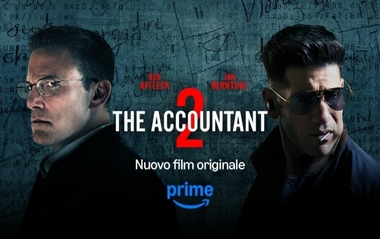








![Samsung Galaxy A16 Smartphone Android 14, Display Super AMOLED 6.7' FHD+, 4GB RAM, 128GB, Batteria 5.000 mAh, Resistenza IP54, memoria espandibile fino a 1.5TB, Black [Versione Italiana]](https://m.media-amazon.com/images/I/318Lz5FLQYL._SL160_.jpg)